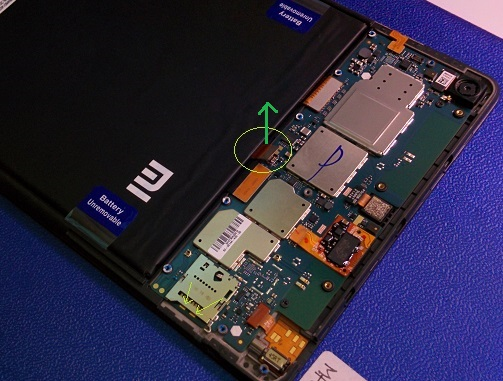Salve a tutti! Scrivo questa guida per tutti quei poveretti che come me alla schermata di riavvio di SuperSu ( dopo un aggiornamento) hanno premuto "Riavvia tramite TWRP o CWM" avendo installata però la recovery stock.. Al riavvio il MiPad non si accende. Lo schermo resta nero e si accende solo per pochi secondi la retroilluminazione.
Niente Recovery
Niente Fastboot
Praticamente morto.
(La mia guida ha lo scopo di aiutare chi ha avuto il mio stesso problema. Ne io , ne MIUI Italia ha responsabilità su qualsiasi tipo di malfunzionamento dovuto alla guida o ritenuto tale. Smontare il device comporta la perdita di garanzia e dati)
1 step:
Scaricare ed installare MiFlash Tool --
http://en.miui.com/a-234.html
Scaricare ed installare Mi PC Suite (MiPhone Manager) --
http://en.miui.com/thread-130071-1-1.html
Scaricare una Rom Miui FASTBOOT. ( Le trovate sul sito nella sezione download) --
https://www.miui.it/download-miui/
1A Step:
Riavviare il pc disabilitando "l'imposizione di firma dei driver". Per far ciò premete F8 durante il boot di window 7 (nel mio caso, ma anche windows 8 supporta la funzione)
3 Step:
Se il vostro Mipad non viene riconosciuto dal pc dovrete aprire il Mipad e cortocircuitare il sistema dopo aver scollegato la batteria. Ma andiamo con ordine.
3A: Aprite il Mipad aiutandovi con un plettro di plastica o con una lametta per unghie. La backcover è in plastica e può subire lievi pressioni senza deformarsi.
3B: una volta aperto , dovrete rimuovere la copertura nera in alto, svitando 9/10 vitine. (quella che comprende l'alloggiamento della fotocamera.)
3C: Una volta tolto il coperchietto dovrete scollegare la batteria (CERCHIETTO VERDE) e collegare i due connettori in basso nell'immagine, dentro l'alloggio della microSD (FRECCE GIALLE) . Per collegare i connettori ho usato della carta alluminio da cucina, avendo cura di toccare solo quelli e nessun altro collegamento e premendo facendo in modo di far contatto.
3D: Una volta assicurati che la batteria è scollegata e i contatti tengano colleghiamo il MiPad al Pc.
A questo punto il tablet verra riconosciuto o come APX o come Qualcomm etc..
Se viene riconosciuto come APX o non avete installato correttamente MiFlas e Mi pc suit, o basta cliccare con il stato destro su APX e selezionare "Aggiorna".
Step 4:
Aprite miFlash,qui dovreste vedere un dispositivo riconosciuto. Selezionate una la rom Fastboot scaricata con il tasto Browser. Questo passp eliminerà tutti i dati dal dispositivo. Premere FLASH
NB: se miFlash non riconosce il dispositivo o lo fa per pochi secondi provate a sistemare il contatto fatto in precedenza nell'alloggio della MicroSD
Step 5 :
Una volta flashata la rom dovrete
Scollegare il cavo usb.
Togliere il ponticello per il collegamento dalla microSD
Ricollegare la batteria
Rimettere il coperchietto nero con le relative viti
Rimettere la backcover
Riabbracciare il Mipad dopo essere tornato dal regno dei device morti.
GUIDE CONSIGLIATE PER DELUCIDAZIONI
Unbrick a Redmi 1s which doesnt startup or fastboot(power+volume-) not working
http://en.miui.com/thread-54139-1-1.html
How to Unbrick Xiaomi Mi Pad (Soft Break) - No need to open back cover
http://en.miui.com/thread-95494-1-1.html